Você pode usar seu iPhone (ou até mesmo seu Apple Watch!) Como controle remoto para sua Apple TV. É um recurso conveniente quando você perde o controle remoto nas almofadas do sofá – o Siri Remote realmente deveria ter um AirTag integrado, certo?
Mesmo que seu controle remoto não tenha desaparecido, às vezes ele está em cima da mesa bem ali e você não quer interromper um show pedindo que alguém o passe para você. Ou talvez, alguém esteja intencionalmente monopolizando o controle remoto e você mesmo deseja pausar o vídeo. De qualquer forma, é muito fácil fazer isso em um iPhone ou Apple Watch.
Controle a Apple TV sem o controle remoto
Primeiro, você precisa ter certeza de que seu iPhone está na mesma rede que sua Apple TV. Se ambos forem dispositivos pessoais configurados em sua casa, é quase certo que já seja o caso. Se você estiver na casa de um amigo, não deixe de obter a senha do Wi-Fi antes que você se atrapalhe com raiva no aplicativo Remote e amaldiçoe Tim Cook.
Controle a Apple TV do iPhone

Captura de tela: D. Griffin Jones/Culto de Mac
Se você já configurou uma Apple TV antes, deverá ter automaticamente um ícone Remoto adicionado ao Centro de Controle do seu iPhone.
Em um iPhone mais recente (iPhone X, XS, XR, 11, 12, 13, 14), você pode puxar para baixo no canto superior direito para abrir o Centro de Controle e tocar no ícone Remoto. Se você não vê, vá para Configurações> Centro de Controle e toque + Controle remoto da Apple TV.
Como funciona o controle remoto?
No controle remoto virtual do iPhone, você verá todos os mesmos controles do Siri Remote.
- Você pode deslizar na metade superior para se movimentar. Tocar em qualquer lugar selecionará.
- O botão Reproduzir/Pausar iniciará ou interromperá qualquer programa, filme ou música que esteja sendo reproduzido.
- O botão Voltar gigante volta uma tela ou fecha qualquer menu que você esteja aberto. Se você tocar nele várias vezes, o aplicativo será fechado, voltará para a tela inicial e reproduzirá o protetor de tela.
- O botão TV abrirá o aplicativo Apple TV por padrão, mas você pode alterar isso para ir para a tela inicial. (Na sua Apple TV, abra Configurações > Controles remotos e dispositivos > Botão TV > Tela inicial.)
- E a Siri? Quando o aplicativo Remote estiver aberto, o botão lateral do iPhone ativará o Siri na Apple TV em vez de no telefone.
- Se você tiver alto-falantes compatíveis com AirPlay conectados, como um par estéreo de HomePods, os botões de volume do iPhone também controlarão o áudio da Apple TV.
- Se você tiver vários Apple TVs em sua casa, poderá alternar qual deles está controlando selecionando o menu na parte superior.
- O botão de canal no canto inferior direito e o botão de menu na parte superior podem controlar sua TV se ela estiver configurada corretamente.
Use seu iPhone em vez do Siri Remote para entrada de texto
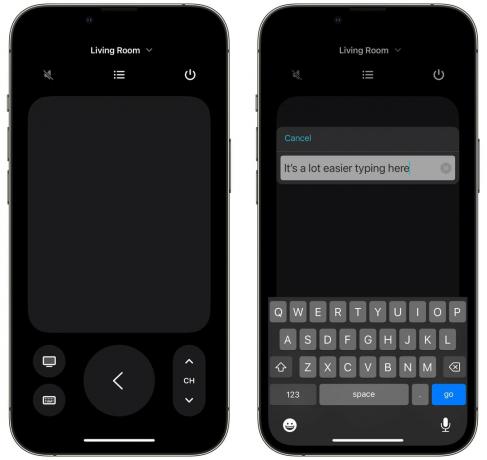
Captura de tela: D. Griffin Jones/Culto de Mac
Tentando digitar qualquer coisa usar o Siri Remote da Apple TV é simplesmente doloroso. Embora eu ache que manter pressionado o botão Siri para usar o ditado no controle remoto físico é extremamente rápido e confiável (por que o Siri não pode ser tão preciso em todos os lugares?), talvez você não queira gritar sua senha em voz alta em uma sala cheia de convidados.
Em qualquer lugar que você precise inserir texto na Apple TV, abra o controle remoto do telefone e use o teclado. Se não aparecer, você pode tocar no botão do teclado no canto inferior esquerdo – ele substitui o botão reproduzir/pausar.
Usar o iPhone para inserir texto na Apple TV é especialmente útil se você precisar digitar um senha longa e complexa para um serviço de streaming ou para verificar seu ID Apple.
Melhor ainda, em vez de digitar uma sequência ridícula (mas segura!) de números e símbolos aleatórios, você pode utilizar a funcionalidade de copiar e colar do iPhone. Basta copiar sua senha do seu gerenciador de senhase cole-o no aplicativo Remote. Problema resolvido!
Controle a Apple TV do Apple Watch

Captura de tela: D. Griffin Jones/Culto de Mac
Deixar seu telefone na mesa de centro? Bem, você também pode usar o Apple Watch como controle remoto da Apple TV. Para fazer isso, basta clique na Coroa Digital uma vez para abrir a lista de aplicativos e toque em Controlo remoto. Você não tem todos os mesmos controles aqui – mas ainda pode deslizar para mover o cursor, tocar no meio para reproduzir/pausar ou tocar nos botões para voltar ou voltar para casa.
Adicione um atalho remoto da Apple TV à tela inicial do iPhone
Se você gosta desse recurso ou perde frequentemente o controle remoto da Apple TV, talvez queira um acesso mais rápido ao aplicativo Remote no seu iPhone. Mas, infelizmente, você não pode adicioná-lo diretamente à tela inicial. Porém, há uma solução alternativa: você pode colocar um atalho na tela inicial que abre o controle remoto.

Captura de tela: D. Griffin Jones/Culto de Mac
Clique neste link aqui e toque Obter atalho para baixá-lo. Tocar Adicionar atalho quando abre o aplicativo Atalhos. Em seguida, toque no ⋯ ao lado de Remoto para editar o atalho.

Captura de tela: D. Griffin Jones/Culto de Mac
Tocar Apple TVe toque no nome da Apple TV que você deseja que este atalho abra. Se você tem vários Apple TVs em sua vida, pode escolher Pergunte sempre.
Em seguida, toque no botão Compartilhar e toque em Adicionar à tela inicial. Agora, você pode abrir o controle remoto diretamente sem abrir o Control Center primeiro.

